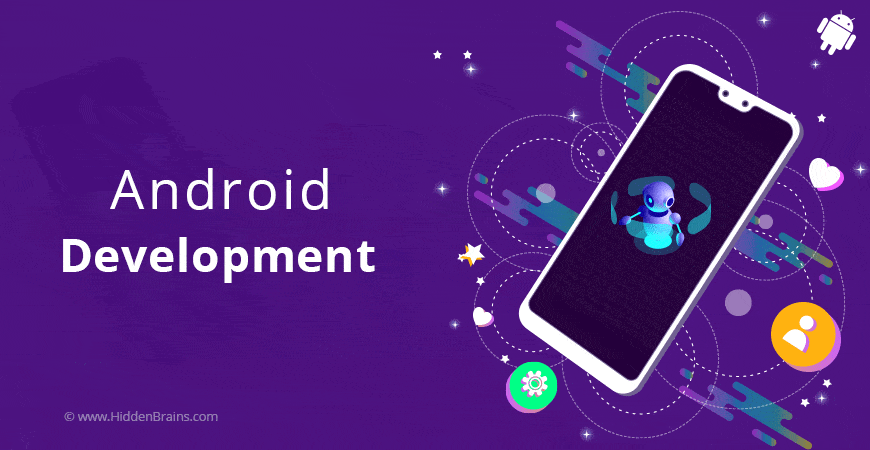Çoğumuz telefona gömülü gelen uygulamalardan rahatsızız. Özellikle google uygulamaları. Hangout, Google müzik, Duo, Drive, Movies, Photo diye uzayıp gidiyor. Telefonda hem yer kaplayıp hem de arkaplanda Ram harcıyorlar. Tabi ki bunları kaldırmanın birçok yolu paylaşıldı forumda. Ama çoğu uygulamayı devre dışı bırakıyor. Bu program ise uygulamayı komple sistemden kaldırıp atıyor. Bir daha karşınıza çıkmamak üzere...
•Usb hata ayıklama açıyoruz
•Telefonu bilgisayara bağlıyoruz
•BRT.exe uygulamasını çalıştırıyoruz
•Telefondan Usb hata ayıklamaya izin veriyoruz
Kaldırmak istediğiniz uygulamanın sıra numarasını girip Enter basıyoruz. Ve uygulama telefonunuzdan uçup gidiyor telefonunuzda bulunan uygulamalar sıralı numaralı şekilde programda çıkacak.
Manuel yöntem
Not: Windows 10nda iseniz PowerShell sorun olabiliyor. Adb klasörünün olduğu sayfanın adres satırına CMD yazın. Komut sistemi açılacak oradan devam edin.
Rootsuz ve BL kapalı da olsa sorunsuz kaldırılabilinen uygulama komutları
adb devices
adb shell
pm uninstall -k --user 0 com.google.android.googlequicksearchbox
pm uninstall -k --user 0 com.xiaomi.mipicks
pm uninstall -k --user 0 com.android.browser
pm uninstall -k --user 0 com.android.chrome
pm uninstall -k --user 0 com.google.android.apps.tachyon
pm uninstall -k --user 0 com.miui.bugreport
pm uninstall -k --user 0 com.miui.gallery
pm uninstall -k --user 0 com.google.android.videos
pm uninstall -k --user 0 com.google.android.music
pm uninstall -k --user 0 com.xiaomi.payment
pm uninstall -k --user 0 com.xiaomi.midrop
pm uninstall -k --user 0 com.miui.videoplayer
pm uninstall -k --user 0 com.miui.notes
pm uninstall -k --user 0 com.miui.player
pm uninstall -k --user 0 com.google.android.apps.photos
pm uninstall -k --user 0 com.xiaomi.scanner
pm uninstall -k --user 0 com.miui.screenrecorder
pm uninstall -k --user 0 com.miui.home (Mi Tema istemeyenler işlemlere başlamadan önce Nova vb. sorunsuz bir tema yüklemeli yoksa cihaz arayüzü çöker)
(Ama bence bunu hiç ellemeyin derim.)
pm uninstall -k --user 0 com.miui.yellowpage
pm uninstall -k --user 0 com.google.android.marvin.talkback
pm uninstall -k --user 0 com.miui.hybrid
pm uninstall -k --user 0 com.miui.compass
pm uninstall -k --user 0 com.facebook.services
pm uninstall -k --user 0 com.facebook.system
pm uninstall -k --user 0 com.facebook.appmanager
pm uninstall -k --user 0 com.miui.antispam
pm uninstall -k --user 0 com.miui.klo.bugreport
pm uninstall -k --user 0 com.mi.android.globalpersonalassistant
pm uninstall -k --user 0 com.miui.cleanmaster
pm uninstall -k --user 0 com.miui.analytics
pm uninstall -k --user 0 com.miui.providers.weather
pm uninstall -k --user 0 com.miui.weather2
pm uninstall -k --user 0 com.google.android.talk
pm uninstall -k --user 0 com.google.android.tts
pm uninstall -k --user 0 com.miui.cloudservice
pm uninstall -k --user 0 com.miui.cloudbackup
pm uninstall -k --user 0 com.mi.webkit.core
adb reboot
sistem üzerinde gereksiz olarak yer kaplayan ve içinde bulunduğu sistemin bellek veya ram belleği kullanımını yükselterek performansı düşüren yazılımlardır. Bloatware olarak adlandırılan yazılımların sunduğu özelliklerin büyük bir kısmı veya tamamı kullanıcılar için kullanışsız kabul edilmektedir.
Eğer Android işletim sisteminde yer alan bir Bloatware’ı silmek istiyorsanız cihazınızın root yetkisine sahip olması gerekir. Eğer Android cihazınızı daha önceden root’lamadıysanız, Android root’lama hakkında yeterli bilgiye sahip olduktan sonra bu sayfayı tekrardan ziyaret edebilirsiniz.
Cihazınızın root’lu olduğunu varsayacak olursak aşağıdaki mobil uygulamalardan herhangi birini tercih ederek cihazınızdaki bloatware yani silinmeyen uygulamaları silebilirsiniz;
1. No Bloat Free
No Bloat Free, Android cihazınıza tümleşik şekilde yüklü olarak gelen Bloatware yazılımları silmek için kullanabileceğiniz basit ve ücretsiz bir Android uygulamasıdır. Ücretsiz olması ve işinin eri olmasının yanı sıra No Bloat Free’nin yedekleme sistemi de bulunuyor. Böylece istenmeyen sorunlar yaşamanız tümüyle imkansız hale getirilmiş oluyor.
2. Titanium Backup
Titanium Backup, ücretsiz olarak kullanılabilen ve cihazınız üzerinde fazladan yer kaplayan uygulamaları silmeniz için tercih edebileceğiniz bir diğer alternatif. Ücretsiz sürümü fazlasıyla iş gören Titanium Backup, cihazınız üzerindeki uygulamaları dahi yedekleyebiliyor.
3. System App Remover
System App Remover, cihazınızda yüklü olan ancak silemediğiniz uygulamaları tümüyle cihazınızdan silmeniz için tasarlanmış basit bir uygulama. System App Remover silinmeyen uygulamalardan sizi kurtardığı gibi dilerseniz cihazınızın hafızasına yüklü olan uygulamaları SD kartınıza taşımanıza da olanak sunuyor.
Bloatware uygulamalar
pm uninstall -k --user 0 com.miui.analytics
pm uninstall -k --user 0 com.android.egg
pm uninstall -k --user 0 com.mi.android.globalpersonalassistant
pm uninstall -k --user 0 com.xiaomi.mipicks
pm uninstall -k --user 0 com.miui.audioeffect
pm uninstall -k --user 0 com.miui.backup
pm uninstall -k --user 0 com.android.bookmarkprovider
pm uninstall -k --user 0 com.android.browser
pm uninstall -k --user 0 com.miui.calculator
pm uninstall -k --user 0 com.android.calendar
pm uninstall -k --user 0 com.android.chrome
pm uninstall -k --user 0 com.miui.cleanmaster
pm uninstall -k --user 0 com.miui.cloudservice.sysbase
pm uninstall -k --user 0 com.mfashiongallery.emag
pm uninstall -k --user 0 com.mi.global.bbs.overlay
pm uninstall -k --user 0 com.miui.miwallpaper
pm uninstall -k --user 0 com.miui.translation.kingsoft
pm uninstall -k --user 0 com.miui.translation.youdao
pm uninstall -k --user 0 com.miui.translationservice
pm uninstall -k --user 0 com.miui.translation.youdao
pm uninstall -k --user 0 com.miui.translationservice
pm uninstall -k --user 0 com.miui.videoplayer.overlay
pm uninstall -k --user 0 com.xiaomi.joyose
pm uninstall -k --user 0 com.xiaomi.micloud.sdk
pm uninstall -k --user 0 com.xiaomi.midrop.overlay
pm uninstall -k --user 0 com.mi.global.bbs
pm uninstall -k --user 0 com.miui.compass
pm uninstall -k --user 0 com.eterno
pm uninstall -k --user 0 com.android.bips
pm uninstall -k --user 0 com.google.android.apps.docs
pm uninstall -k --user 0 com.xiaomi.midrop
pm uninstall -k --user 0 com.google.android.apps.tachyon
pm uninstall -k --user 0 com.microsoft.office.excel
pm uninstall -k --user 0 com.facebook.katana
pm uninstall -k --user 0 com.facebook.system
pm uninstall -k --user 0 com.facebook.appmanager
pm uninstall -k --user 0 com.facebook.services
pm uninstall -k --user 0 com.miui.bugreport
pm uninstall -k --user 0 com.android.documentsui
pm uninstall -k --user 0 com.miui.gallery
pm uninstall -k --user 0 com.miui.fm
pm uninstall -k --user 0 com.xiaomi.glgm
pm uninstall -k --user 0 com.google.android.gm
pm uninstall -k --user 0 com.google.android.videos
pm uninstall -k --user 0 com.google.android.music
pm uninstall -k --user 0 com.google.android.tts
pm uninstall -k --user 0 com.miui.klo.bugreport
pm uninstall -k --user 0 com.android.wallpaper.livepicker
pm uninstall -k --user 0 com.miui.cloudservice
pm uninstall -k --user 0 com.miui.cloudbackup
pm uninstall -k --user 0 com.xiaomi.payment
pm uninstall -k --user 0 com.xiaomi.mirecycle
pm uninstall -k --user 0 com.miui.virtualsim
pm uninstall -k --user 0 com.mi.global.shop
pm uninstall -k --user 0 com.miui.micloudsync
pm uninstall -k --user 0 com.mipay.wallet.in
pm uninstall -k --user 0 com.mi.webkit.core
pm uninstall -k --user 0 com.android.mms
pm uninstall -k --user 0 com.android.mms.service
pm uninstall -k --user 0 com.miui.player
pm uninstall -k --user 0 com.netflix.mediaclient
pm uninstall -k --user 0 com.mi.globalTrendNews
pm uninstall -k --user 0 com.miui.notes
pm uninstall -k --user 0 com.microsoft.office.outlook
pm uninstall -k --user 0 com.netflix.partner.activation
pm uninstall -k --user 0 com.phonepe.app
pm uninstall -k --user 0 com.android.dreams.phototable
pm uninstall -k --user 0 com.google.android.apps.photos
pm uninstall -k --user 0 com.mi.android.globallauncher
pm uninstall -k --user 0 com.microsoft.office.powerpoint
pm uninstall -k --user 0 com.android.printspooler
pm uninstall -k --user 0 com.google.android.printservice.recommendation
pm uninstall -k --user 0 com.miui.hybrid
pm uninstall -k --user 0 com.android.soundrecorder
pm uninstall -k --user 0 com.xiaomi.scanner
pm uninstall -k --user 0 com.miui.screenrecorder
pm uninstall -k --user 0 com.miui.touchassistant
pm uninstall -k --user 0 com.xiaomi.oversea.ecom
pm uninstall -k --user 0 com.skype.m2
pm uninstall -k --user 0 com.google.android.marvin.talkback
pm uninstall -k --user 0 com.UCMobile.intl
pm uninstall -k --user 0 com.miui.videoplayer
pm uninstall -k --user 0 com.miui.vsimcore
pm uninstall -k --user 0 com.miui.android.fashiongallery
pm uninstall -k --user 0 com.miui.weather2
pm uninstall -k --user 0 com.miui.providers.weather
pm uninstall -k --user 0 com.microsoft.office.word
pm uninstall -k --user 0 com.miui.yellowpage
pm uninstall -k --user 0 com.xiaomi.bttester
pm uninstall -k --user 0 com.miui.cit
pm uninstall -k --user 0 com.miui.qr
pm uninstall -k --user 0 com.miui.antispam
pm uninstall -k --user 0 com.milink.service
pm uninstall -k --user 0 com.android.wallpaperbackup
pm uninstall -k --user 0 com.android.wallpapercropper
GİTHUB dan destek alınmıştır